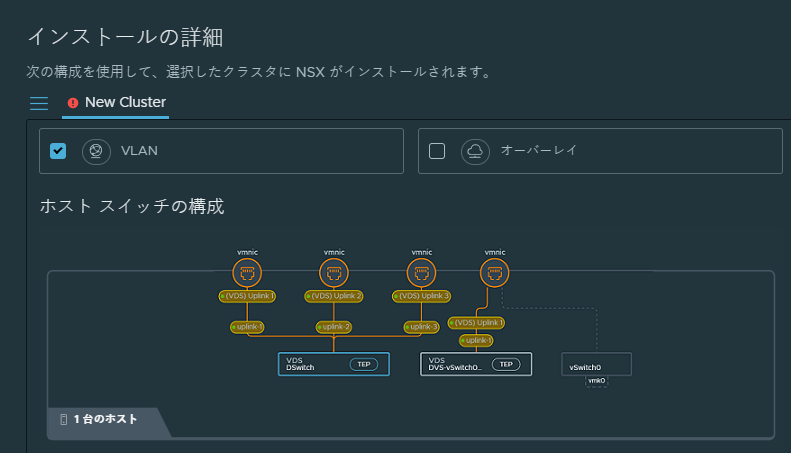Day 0 のアクティビティとして、NSX-T 推奨のホスト構成を使用して、VLAN またはオーバーレイ ネットワーク用に ESXi ホストのクラスタを準備できます。
マイクロセグメンテーション ウィザードを使用すると、最小限の入力でインストールを完了できます。これにより、インストール プロセスが簡素化されます。ウィザードのデフォルトでは、VLAN ネットワークが選択されています。
ホストのタイプに基づいて、クイック スタート ウィザードが次のデフォルト構成を検討します。
-
6.7 以前のバージョンを実行している ESXi ホストは、N-VDS ホスト スイッチで準備されます。
-
7.0 以降を実行している ESXi ホストは、VDS スイッチで準備されます。vCenter Server の VDS スイッチに必要なアップリンクの数を構成し、MTU を 1600 に設定します。
各ホスト スイッチには、自動作成されたトランスポート ゾーンとアップリンク プロファイルが割り当てられます。
前提条件
-
VMkernel アダプタを既存のスイッチから新たに作成されたスイッチに移行する場合、VMkernel アダプタに接続している仮想マシンをパワーオフする必要があります。
-
コンピュート マネージャが NSX-T に登録されていることを確認します。